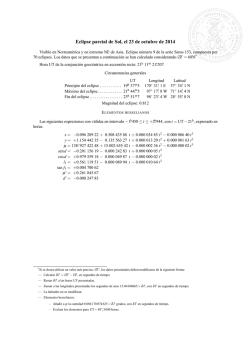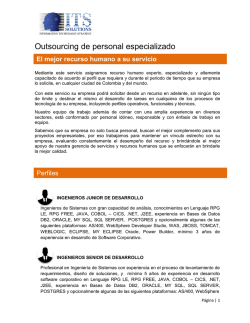Descargar en PDF - Adictos al Trabajo
Avenida de Castilla,1 - Edificio Best Point - Oficina 21B 28830 San Fernando de Henares (Madrid) tel./fax: +34 91 675 33 06 [email protected] - www.autentia.com ¿Qué ofrece Autentia Real Business Solutions S.L? Somos su empresa de Soporte a Desarrollo Informático. Ese apoyo que siempre quiso tener... 1. Desarrollo de componentes y proyectos a medida 2. Auditoría de código y recomendaciones de mejora 3. Arranque de proyectos basados en nuevas tecnologías 1. Definición de frameworks corporativos. 2. Transferencia de conocimiento de nuevas arquitecturas. 3. Soporte al arranque de proyectos. 4. Auditoría preventiva periódica de calidad. 5. Revisión previa a la certificación de proyectos. 6. Extensión de capacidad de equipos de calidad. 7. Identificación de problemas en producción. 3a RFP Gran Empresa Concurso Verificación previa Consultora 1 Tecnología Desarrollo Sistemas Producción Consultora 2 Piloto 3b Certificación o Pruebas Consultora 3 autentia Equipo propio desarrollo 4. Cursos de formación (impartidos por desarrolladores en activo) Spring MVC, JSF-PrimeFaces /RichFaces, HTML5, CSS3, JavaScript-jQuery Gestor portales (Liferay) Gestor de contenidos (Alfresco) Aplicaciones híbridas Control de autenticación y acceso (Spring Security) UDDI Web Services Rest Services Social SSO SSO (Cas) Tareas programadas (Quartz) Gestor documental (Alfresco) Inversión de control (Spring) Compartimos nuestro conociemiento en: www.adictosaltrabajo.com JPA-Hibernate, MyBatis Motor de búsqueda empresarial (Solr) ETL (Talend) Dirección de Proyectos Informáticos. Metodologías ágiles Patrones de diseño TDD BPM (jBPM o Bonita) Generación de informes (JasperReport) ESB (Open ESB) Para más información visítenos en: www.autentia.com 6/2/2015 Templates en Eclipse Entra en Adictos a través de Email Contraseña Registrarme Olvidé mi contraseña Entrar Inicio Quiénes somos Formación Comparador de salarios Nuestros libros Más » Estás en: Inicio Tutoriales Templates en Eclipse Alejandro Ortíz Martín Consultor tecnológico de desarrollo de proyectos informáticos. Catálogo de servicios Autentia Ingeniero superior en Informática, especialidad en Ingeniería del Software. Puedes encontrarme en Autentia: Ofrecemos servicios de soporte a desarrollo, factoría y formación Somos expertos en Java/J2EE Ver todos los tutoriales del autor Fecha de publicación del tutorial: 20150206 Tutorial visitado 5 veces Descargar en PDF Templates en Eclipse 0. Índice de contenidos. 1. Introducción 2. Entorno 3. ¿Que es un Template? 4. Creando nuestro primer Template 5. Algunos ejemplos 6. Conclusiones Síguenos a través de: 1. Introducción En este tutorial vamos a ver los Templates del entorno de programación Eclipse, y algunos ejemplos de sus posibles aplicaciones. Eclipse cuenta con diversas herramientas de generación automática de código, accesibles desde el menu 'Source'. Aunque el código generado es eficaz, en muchas ocasiones nos gustaría poder personalizar ese código a nuestro gusto, o simplemente tener atajos para patrones que usamos muy a menudo. Los Templates de Eclipse nos permiten, como indica el nombre, disponer de unos Templates o trocitos de texto para generarlos rápidamente. En cierto modo parecido a tener copiado en todo momento lo que más nos interese, listo para ser pegado a voluntad. 2. Entorno En este tutorial está escrito usando Eclipse Luna, aunque la funcionalidad de Templates de Eclipse no es exclusiva de esta versión, y de hecho tengo entendido que la interfaz de uso de la mismas no ha variado mucho tampoco. Últimas Noticias » 2015: ¡Volvemos a la oficina! » Curso JBoss de Red Hat » Si eres el responsable o líder técnico, considérate desafortunado. No puedes culpar a nadie por ser gris » Portales, gestores de contenidos documentales y desarrollos a medida » Comentando el libro Startup Nation, La historia del milagro económico de Israel, de Dan Senor & Salu Singer 3. ¿Que es un Template? Histórico de noticias Comenzamos desde el principio, ¿Que es un Template? Los Templates en Eclipse nos permiten expandir palabras clave en fragmentos de código. Si por ejemplo escribo do al escribir código en una clase java, y pulso Ctrl+Space, veo como entre las proposiciones de Eclipse se encuentra un Template predeterminado: Últimos Tutoriales » Pruebas automáticas con FTP » Oracle Importación de Datos con Data Pump Import [impdp] » Oracle Exportación de Datos con Data Pump Export [expdp] » Flexibilidad laboral: mejoras para empleados y empresarios » Instalación de un entorno Hadoop con Ambari en AWS http://www.adictosaltrabajo.com/tutoriales/tutoriales.php?pagina=templatesEclipse 1/5 6/2/2015 Templates en Eclipse Si selecciono esa opción, se me escribirá el resto del bucle dowhile. Este caso que acabamos de ver es un ejemplo de Template. Estos Templates son fáciles de hacer, y hoy vamos a ver algunos ejemplillos. 4. Creando nuestro primer Template En primer lugar accedemos a las conocidas preferencias de Eclipse, y ahi buscamos templates. http://www.adictosaltrabajo.com/tutoriales/tutoriales.php?pagina=templatesEclipse 2/5 6/2/2015 Templates en Eclipse Como podemos ver, Eclipse tiene templates para cada uno de los editores que contiene: SQL, CSS, HTML... En nuestro caso crearemos un par de Templates para el editor de java, pero el funcionamiento es el mismo en todos los editores. Al seleccionar Java > Editor > Templates, vemos como ya hay un monton creados por defecto. Se nos permite crearlos, editarlo, eliminarlos... e incluso importarlos desde un fichero xml, como veremos más adelante. Vamos a crear un nuevo Template para ver como funcionan. La interfaz de crear un nuevo Template es la misma que la usada para editar uno creado. Tenemos una serie de campos a http://www.adictosaltrabajo.com/tutoriales/tutoriales.php?pagina=templatesEclipse 3/5 6/2/2015 Templates en Eclipse rellenar: Name: Identificador del Template. Será el nombre que se usará para acceder al mismo. Contexto: Como ya hemos visto antes, Eclipse distingue los Templates para los distintos editores que contiene. El contexto nos permite seleccionar en que momentos estará disponible el Template en el editor. Por ejemplo en java contamos con los contextos javadoc o sentencias java. Automatically insert: Esta opción permite expandir automáticamente el Template con Ctrl+Space si no coincide ningún otro. Description: Descripción del Template que nos permitirá distinguirlo con más facilidad. Pattern: Código del Template en si. Por último, vemos un boton de 'Insert Variable'. Los Templates no son simplemente trozos de texto que se insertan, cuentan con un poco de lógica que, aunque limitada, nos permitirá hacerlos más útiles y cómodos. Esto se lleva a cabo a través de las variables. Al pulsar el mencionado botón, vemos una lista de las variables que están disponibles con una breve descripción de cada una. Estas variables son distintas dependiendo del editor donde estes creando el Template. Por ejemplo en java tenemos 'enclosing_method', que proporciona el nombre del método en el cual se expanda el Template, o 'primary_type_name', que proporciona el nombre de la clase principal del archivo donde se expanda. Además de las variables con funcionamientos especiales como los ejemplos mencionados, se pueden definir variables nuevas escribiendo '${nombre_variable}'. Estas variables tienen la gracia de que al repetir el mismo nombre a lo largo del template, al expandirlo se modifican todas al modificar una. Esto lo veremos en acción en los ejemplos. 5. Algunos ejemplos 5.1. hashCode y equals Este ejemplo me gusta porque no solo es util tener este template, sino que muestra dos ejemplos que nos vienen muy bien. Además nos crea el hashCode y el equals a la vez, para que no se nos olvide poner ambos y que el Sonar siga calladito. Aunque el hashCode y el equals que genera automáticamente Eclipse son correctos (es decir, funcionan) mucha gente prefiere otros métodos para generarlos. En mi caso, me gustan las herramientas que proporciona Apache Lang: HashCodeBuilder y EqualsBuilder. Veamos el código del Template: 1 2 3 4 5 6 7 8 9 10 11 12 13 14 15 16 17 18 19 20 21 ${:import(org.apache.commons.lang3.builder.HashCodeBuilder,org.apache.commons.lang3.builder.EqualsBuilder)} ? @Override public int hashCode(){ final HashCodeBuilder hashCode = new HashCodeBuilder(); hashCode.append(${field}); return hashCode.toHashCode(); } @Override public boolean equals(Object obj){ boolean isEquals = false; if (obj instanceof ${enclosing_type}) { final ${enclosing_type} param = (${enclosing_type})obj; final EqualsBuilder equals = new EqualsBuilder(); equals.append(this.${field}, param.${field}); isEquals = equals.isEquals(); } return isEquals; } Este código lo insertamos en la creación del Template con el nombre 'hashcode', contexto java y una breve descripción. Dado que estas opciones no afectan al rendimiento del Template, podeis poner las que querais: Analicemos el código del Template... Vemos como usamos 3 variables distintas. En primer lugar tenemos una variable 'import', que se asegura de añadir los imports correspondientes si no estuvieran ya incluidos. Despues tenemos 'field', una variable genérica de las que no tiene lógica, que al desplegar el Template nos permitirá editar a la vez los 3 sitios en que aparece. Por último tenemos 'enclosing_type'. Esta variable se sustituye al desplegar por el nombre del fichero, que suele corresponder con el nombre de la clase. Para hacer uso del nuevo Template bastará con escribir 'hashcode' (el nombre del Template) y pulsar Ctrl+Space. Al seleccionarlo en el desplegable se expandirá haciendonos el trabajo. Al rellenar el 5.2 Imports de testing Otro Template que uso bastante es el de los imports estaticos que usamos para los tests. Antes de tenerlo tenia que abrir otro test y copiarlos, asique este Template me ahorra un par de clicks bastante a menudo. Además Eclipse no resuelve automáticamente los imports estáticos, por lo que es especialmente útil. 1 ${:importStatic('org.hamcrest.Matchers.*','org.junit.Assert.*','org.mockito.Matchers.*','org.mockito.Mockito.*')} ? Este es especialmente util, pues Eclipse no resuelve automáticamente los imports estáticos. http://www.adictosaltrabajo.com/tutoriales/tutoriales.php?pagina=templatesEclipse 4/5 6/2/2015 Templates en Eclipse 6. Conclusiones Bueno esta claro que los Templates del Eclipse no son una panacea y tienen bastantes limitaciones, pero son los pequeños detalles como estos los que hacen que uno se sienta agusto con su entorno de programación. Espero que os haya sido útil este tutorial... y si se os ocurre algún uso para estos Templates dejadlo en los comentarios! A continuación puedes evaluarlo: Regístrate para evaluarlo Por favor, vota +1 o compártelo si te pareció interesante More Share | Share Share Share Share Share Share 0 Anímate y coméntanos lo que pienses sobre este TUTORIAL: » Registrate y accede a esta y otras ventajas « Esta obra está licenciada bajo licencia Creative Commons de ReconocimientoNo comercialSin obras derivadas 2.5 IMPULSA ---- sin clicks Impulsores Comunidad ¿Ayuda? 0 personas han traído clicks a esta página + + + + + + + + powered by karmacracy Copyright 20032015 © All Rights Reserved | Texto legal y condiciones de uso | Banners | Powered by Autentia | Contacto http://www.adictosaltrabajo.com/tutoriales/tutoriales.php?pagina=templatesEclipse 5/5
© Copyright 2025